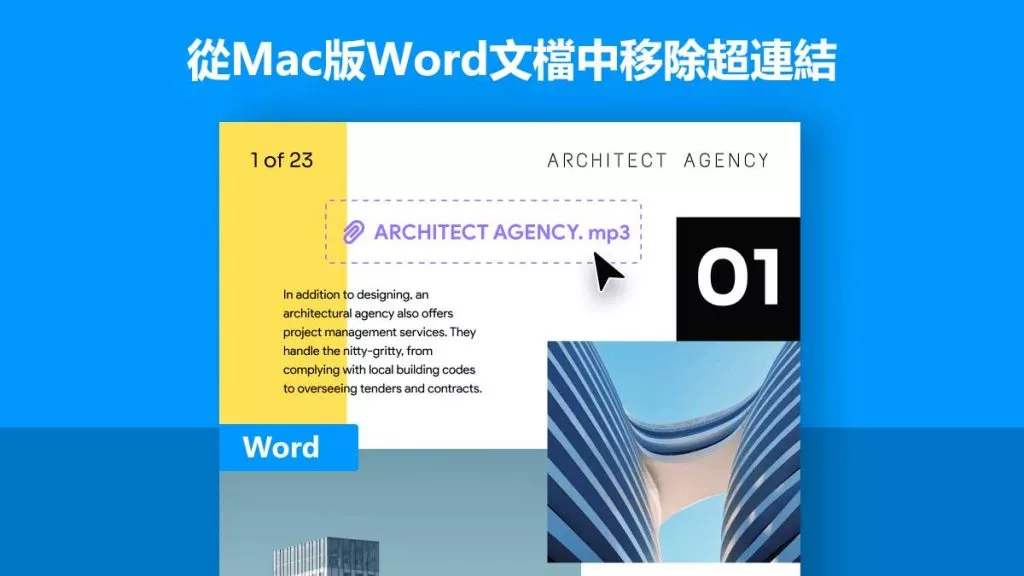PDF 很適合保存和查看文件,但由於隱私外洩可能對企業和個人造成深遠影響,保護敏感資訊已成為當今所有人關注的重要議題。如果需要“打馬賽克”遮蓋PDF 裡包含敏感訊息的文字或圖片,該怎麼辦呢?其實,只要使用 Mac 上的 PDF 編輯工具,就能輕鬆對 PDF 進行打馬賽克處理。
在 Mac 上進行 PDF 打馬賽克的最佳方法
Mac 版 UPDF 是一款功能全面的 PDF 編輯器,讓 Mac 用戶能免費透過單一按鍵輕鬆為 PDF 打馬賽克。無論是要在特定頁面遮蓋敏感資訊,還是透過密文功能針對特定文字或短語進行打馬賽克,UPDF 都能提供幫助。
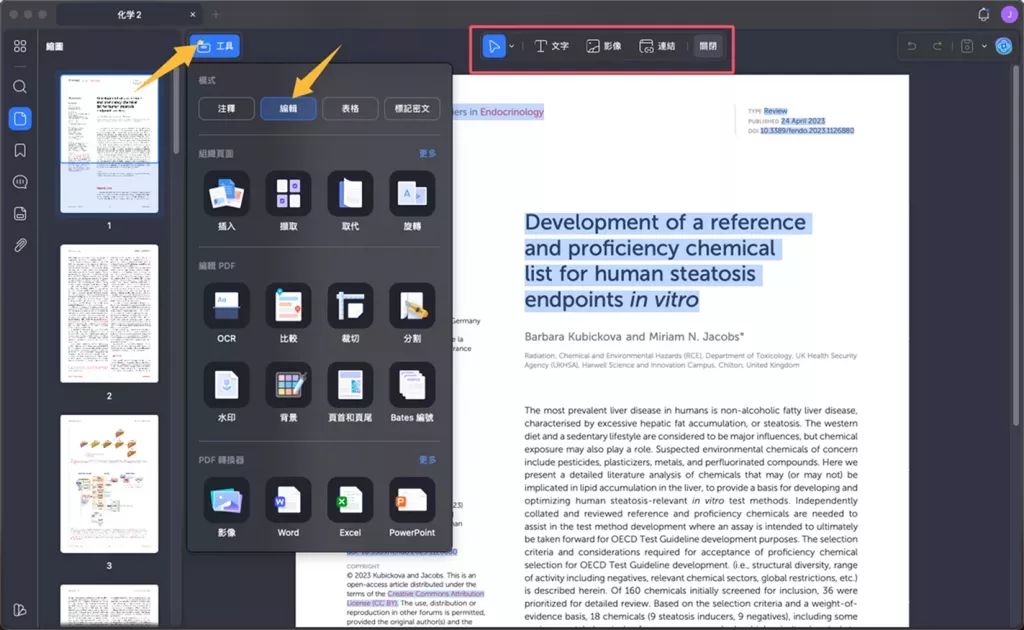
此外,UPDF 還具備一系列強大功能,包含 PDF 編輯、註解、轉檔、摘要生成、翻譯等。立即透過 UPDF 豐富、強大的功能,提升你的 PDF 管理效率!
Windows • macOS • iOS • Android 100% 安全性
💡 小提醒:現在體驗 UPDF 享限時優惠!升級你的 PDF 編輯功能,享受獨家折扣,購買 UPDF Pro 節省費用!
使用 UPDF 在 Mac 上為 PDF 打馬賽克的步驟:
- 以 UPDF 開啟 PDF 後,點擊工具裡面的「密文」。
- 選擇「標記為密文」,並圈選欲遮蓋的文字。
- 點擊右上角的「套用」按鈕。
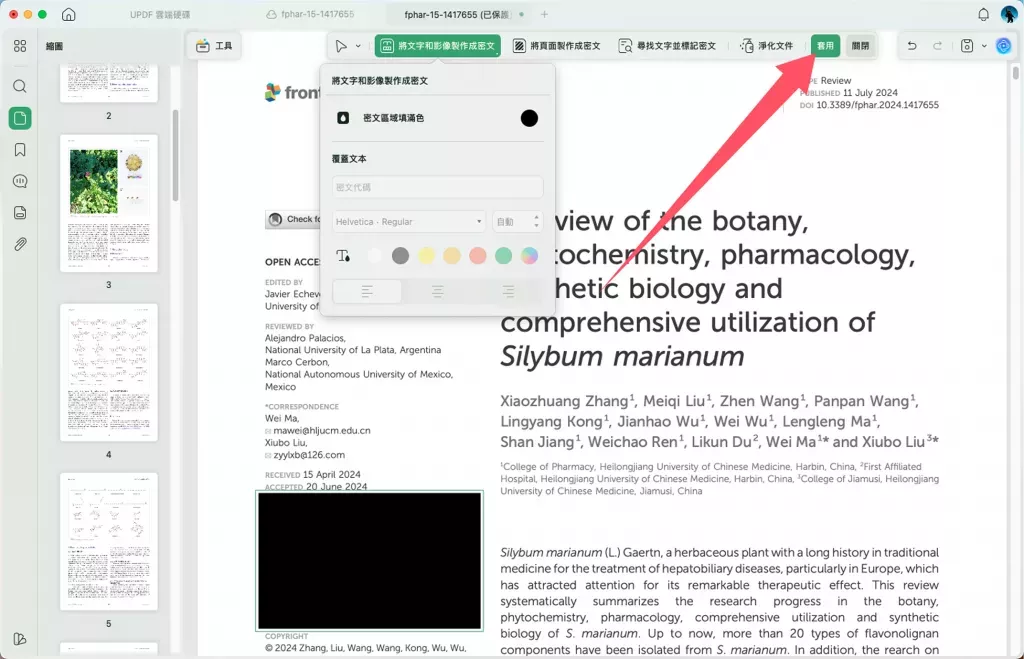
現在你已成功在 Mac 上完成 PDF 打馬賽克,立即解鎖 UPDF 更多功能,點擊下載吧!
Windows • macOS • iOS • Android 100% 安全性
使用「預覽程式」在 Mac 上為 PDF 打馬賽克
若你使用 Mac,內建的 PDF 與圖片檢視程式「預覽程式」(Preview)其實具備相當實用的打馬賽克功能。以下是操作步驟:
- 以預覽程式開啟 PDF 後,若需遮蓋文字,先點擊右上角的「標示」按鈕,再點擊左上角的「打馬賽克」按鈕。
備註:若不使用「標示」功能,也可透過選單「工具 > 打馬賽克」直接喚出工具。 - 選擇「打馬賽克」後,預覽程式會顯示對話框提供進一步操作指引。
- 建議先備份原始檔案,因為打馬賽克動作在儲存後無法復原。
- 當你為文字打馬賽克時,被選取的內容會變為黑色,且滑鼠游標移動其上時會顯示井號(#)標記。
- 編輯時可透過拖曳游標覆蓋文字,隨時新增或移除打馬賽克區域。雖然滑鼠暫停時可預覽原始內容,但儲存檔案後,打馬賽克效果將永久生效。
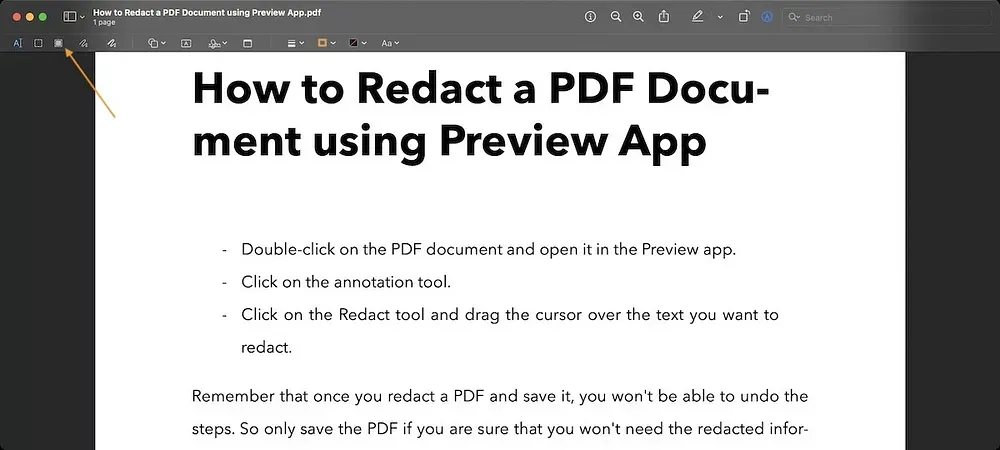
使用 PDF Expert 在 Mac 上為 PDF 打馬賽克
若你擁有 Mac,PDF Expert 是一款能讓 PDF 編輯變得輕鬆上手的優質工具。除了基本的 PDF 註解、筆記、頁面管理功能外,還支援直接修改原始文字、為高光處添加評論,甚至匯出高光內容。
以下是使用 PDF Expert 進行打馬賽克處理的步驟:
- 若需遮蓋 PDF 中的敏感資訊,請選擇「編輯 > 打馬賽克」。
- 以游標選取欲打馬賽克的文字。PDF Expert 提供兩種模式:
- 塗黑功能:完全隱藏文字內容(視覺上呈現黑色塊)。
- 清除功能:徹底刪除文字軌跡(原始文字從檔案中移除)。
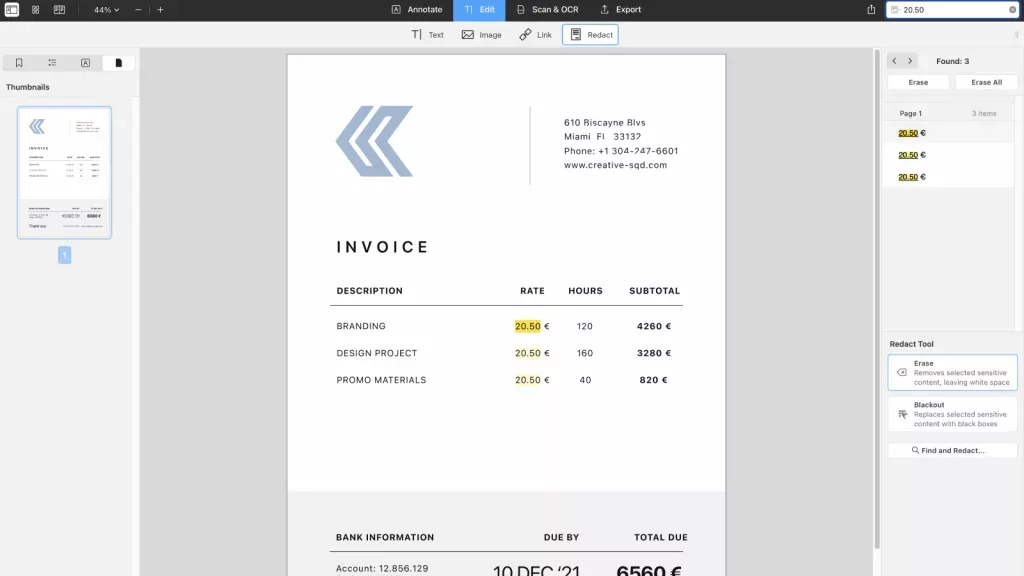
此工具能輕鬆協助用戶快速處理敏感資訊,若確認這是你需要的高效編輯器,還可免費試用一週!
關於 PDF 打馬賽克的常見問題
Q1:可以在 Mac 上為 PDF 打馬賽克嗎?
A:可以。透過 UPDF,只需下載軟體並進入「打馬賽克模式」,選取文字後點擊「套用」即可完成。
Q2:如何在 Mac 上永久為 PDF 打馬賽克?
A:透過以下步驟即可快速遮蓋敏感資訊:
- 開啟 PDF 管理工具,載入欲編輯的檔案,選擇「編輯」功能。
- 在功能選單中找到「打馬賽克」選項,並決定隱藏方式(如黑色方塊或空白區塊)。
- 圈選欲打馬賽克的文字,確認後點擊「套用」並儲存檔案,再進行傳送。
Q3:如何在 Mac 上以密文方式處理 PDF 內容?
A:若需將文字轉換為密文,可透過專業工具如 Adobe Acrobat:
- 以 Adobe Acrobat Reader 開啟 PDF。
- 點擊「工具 > 敏感資訊處理 > 標記為密文」。
- 選取文字後,系統會將內容替換為隨機字元或黑色塊,達到機敏資訊保護效果。
Q4:在 Mac 上為 PDF 打馬賽克需付費嗎?
A:若需免費工具,可使用內建的「預覽程式」。值得注意的是,macOS 11 以上版本已原生支援打馬賽克功能;若無法升級系統,也可透過「標示」功能暫時遮蓋文字(惟非永久移除)。
結論
你可以選擇 UPDF、PDF Expert、預覽程式或其他 PDF 編輯工具進行打馬賽克處理,但我們強烈推薦 UPDF—— 操作簡易、功能齊全,一鍵即可完成敏感資訊遮蓋。點擊下方按鈕下載,立即免費體驗!
Windows • macOS • iOS • Android 100% 安全性
 UPDF
UPDF
 Windows
Windows Mac
Mac iPhone/iPad
iPhone/iPad Android
Android UPDF AI 在線
UPDF AI 在線 UPDF 數位簽名
UPDF 數位簽名 PDF 閱讀器
PDF 閱讀器 PDF 文件註釋
PDF 文件註釋 PDF 編輯器
PDF 編輯器 PDF 格式轉換
PDF 格式轉換 建立 PDF
建立 PDF 壓縮 PDF
壓縮 PDF PDF 頁面管理
PDF 頁面管理 合併 PDF
合併 PDF 拆分 PDF
拆分 PDF 裁剪 PDF
裁剪 PDF 刪除頁面
刪除頁面 旋轉頁面
旋轉頁面 PDF 簽名
PDF 簽名 PDF 表單
PDF 表單 PDF 文件對比
PDF 文件對比 PDF 加密
PDF 加密 列印 PDF
列印 PDF 批量處理
批量處理 OCR
OCR UPDF Cloud
UPDF Cloud 關於 UPDF AI
關於 UPDF AI UPDF AI解決方案
UPDF AI解決方案  AI使用者指南
AI使用者指南 UPDF AI常見問題解答
UPDF AI常見問題解答 總結 PDF
總結 PDF 翻譯 PDF
翻譯 PDF 解釋 PDF
解釋 PDF 與 PDF 對話
與 PDF 對話 與圖像對話
與圖像對話 PDF 轉心智圖
PDF 轉心智圖 與 AI 聊天
與 AI 聊天 PDF 轉成 Word
PDF 轉成 Word PDF 轉成 Excel
PDF 轉成 Excel PDF 轉成 PPT
PDF 轉成 PPT 使用者指南
使用者指南 技術規格
技術規格 產品更新日誌
產品更新日誌 常見問題
常見問題 使用技巧
使用技巧 部落格
部落格 UPDF 評論
UPDF 評論 下載中心
下載中心 聯絡我們
聯絡我們